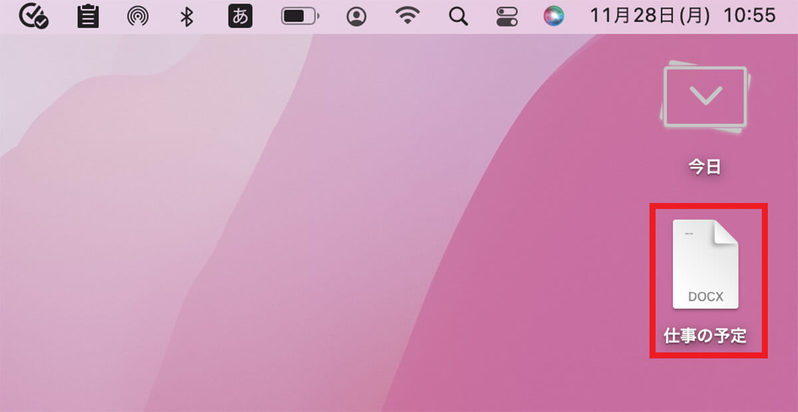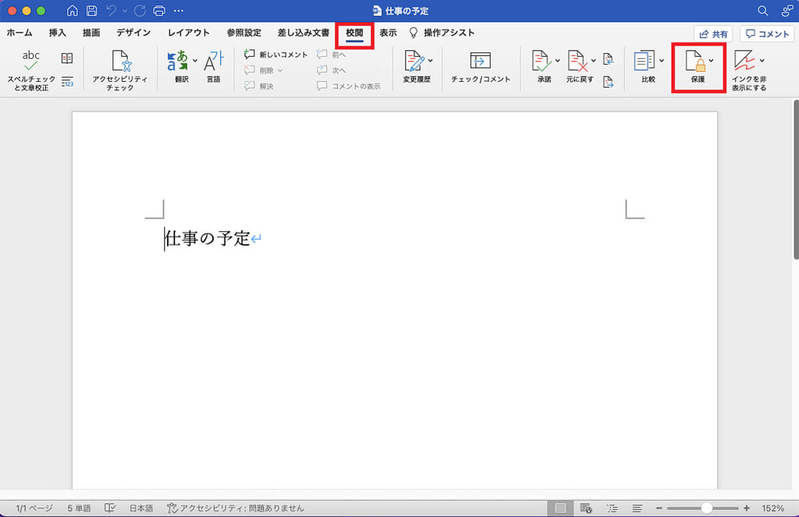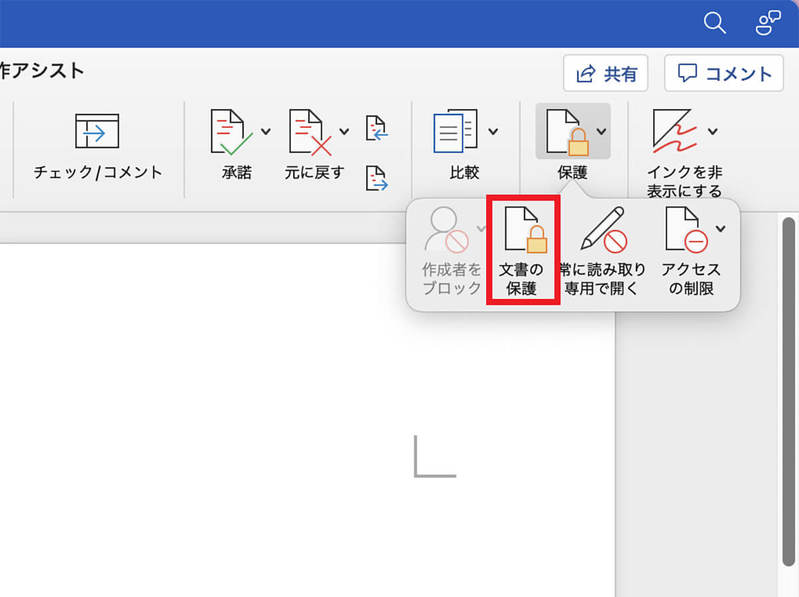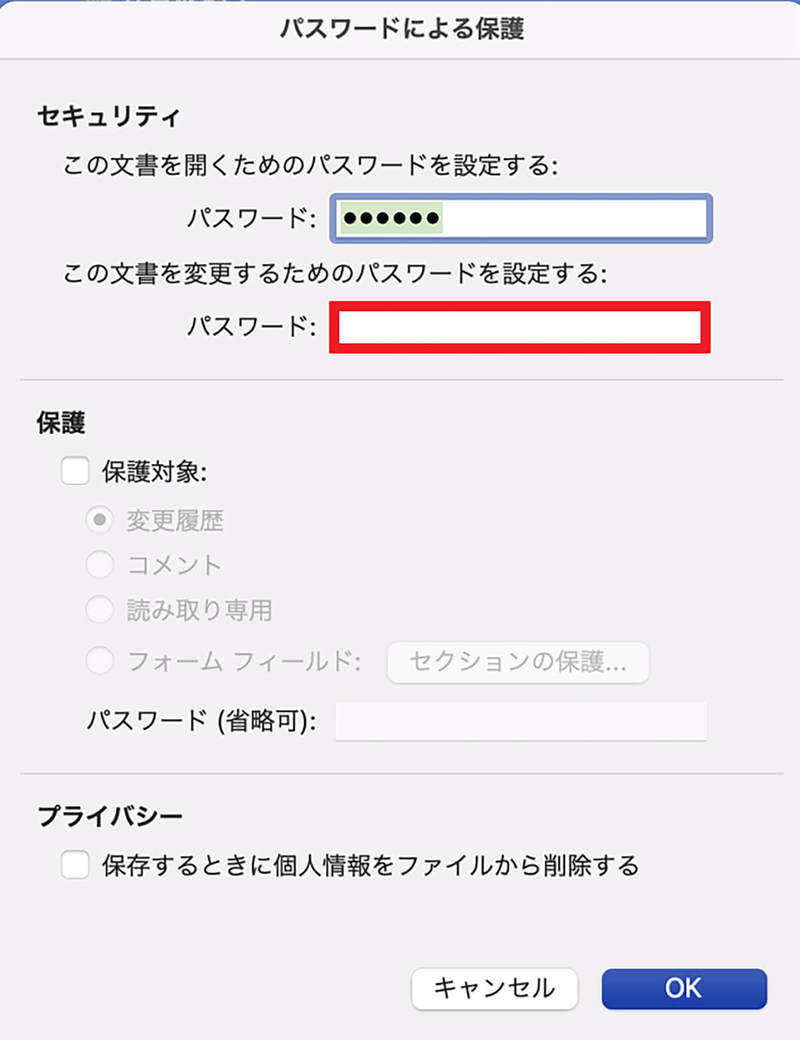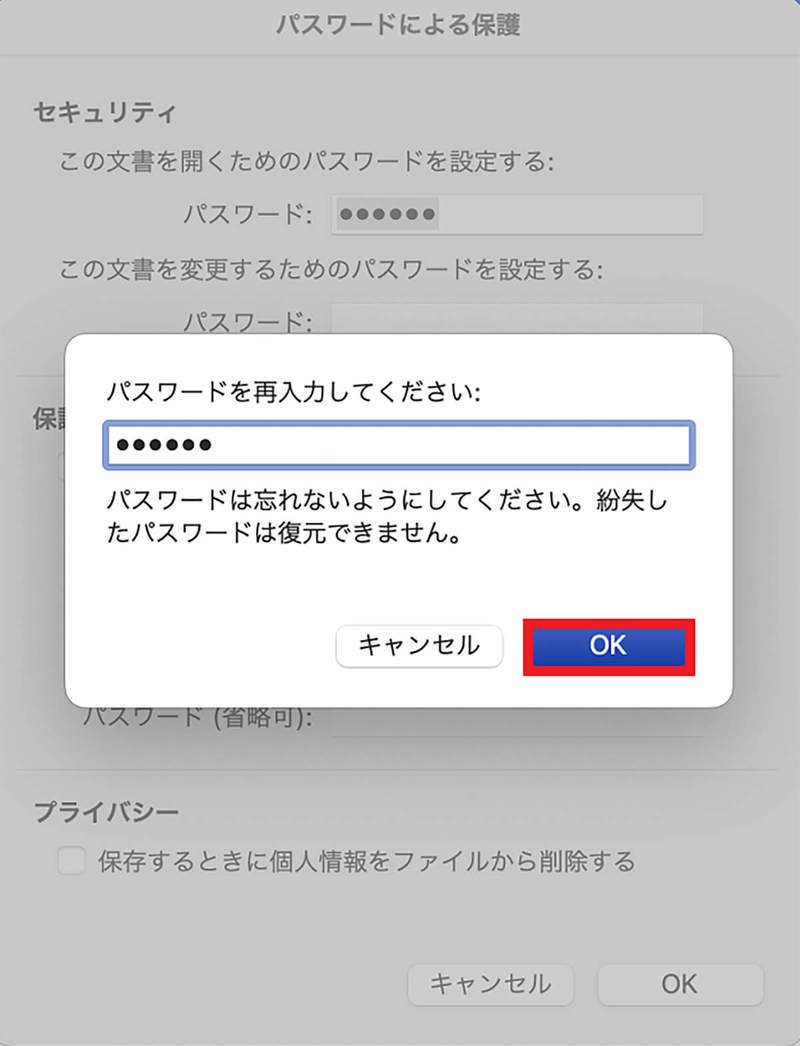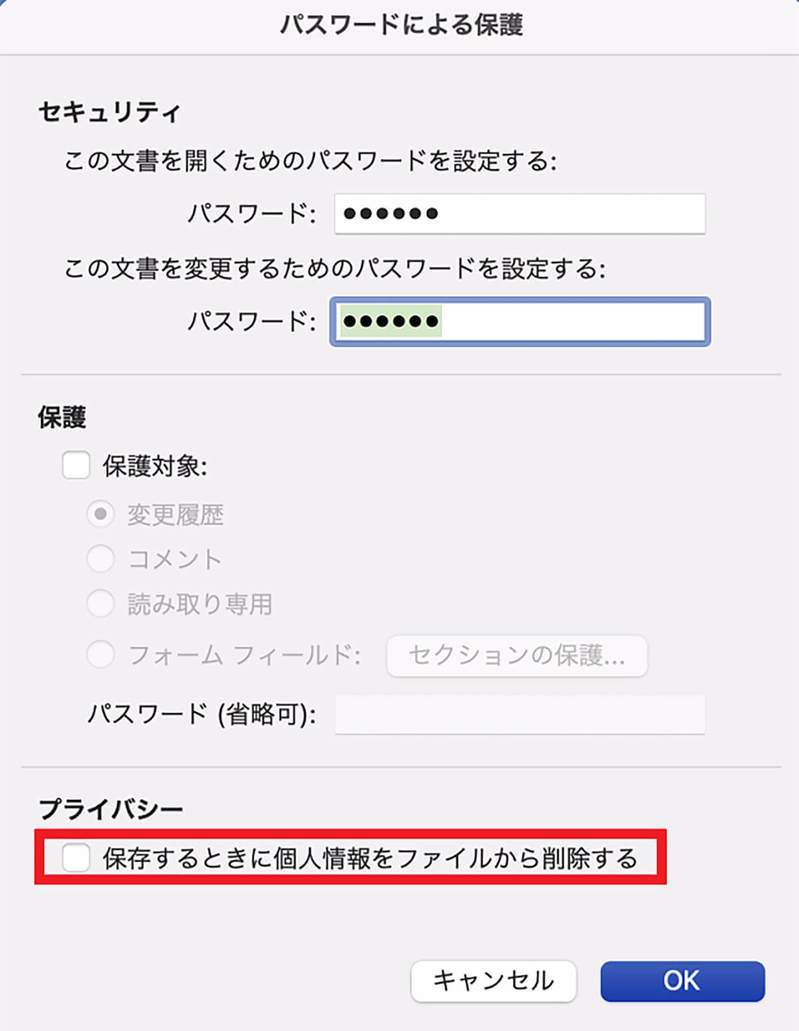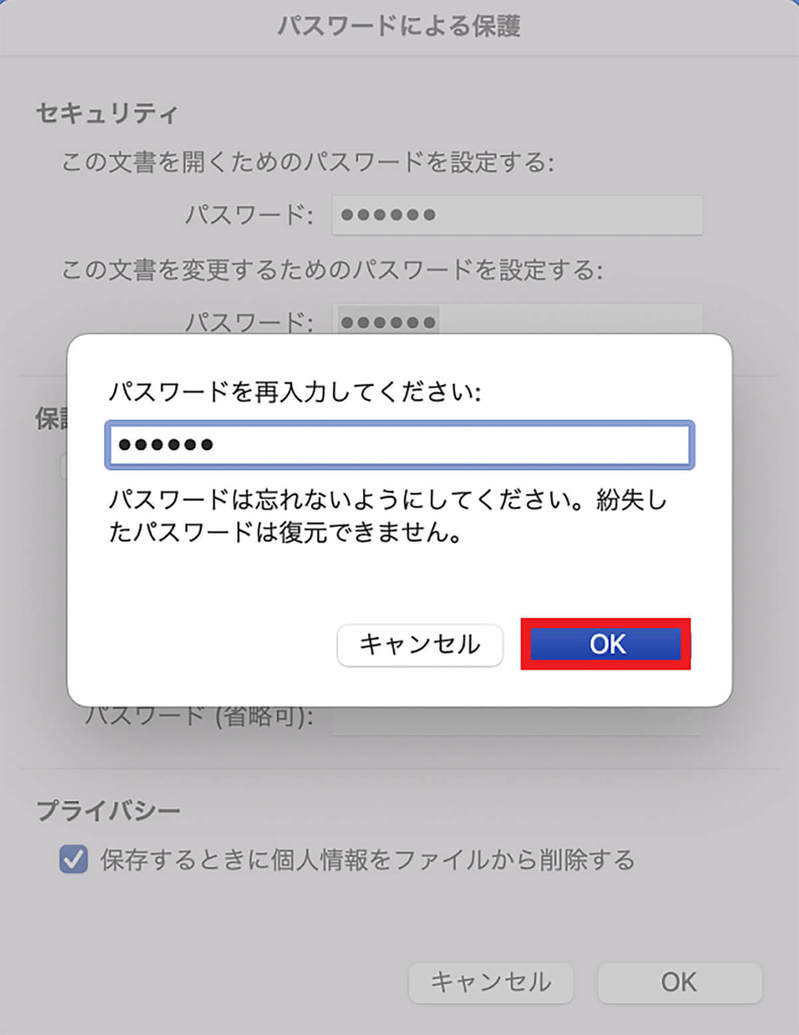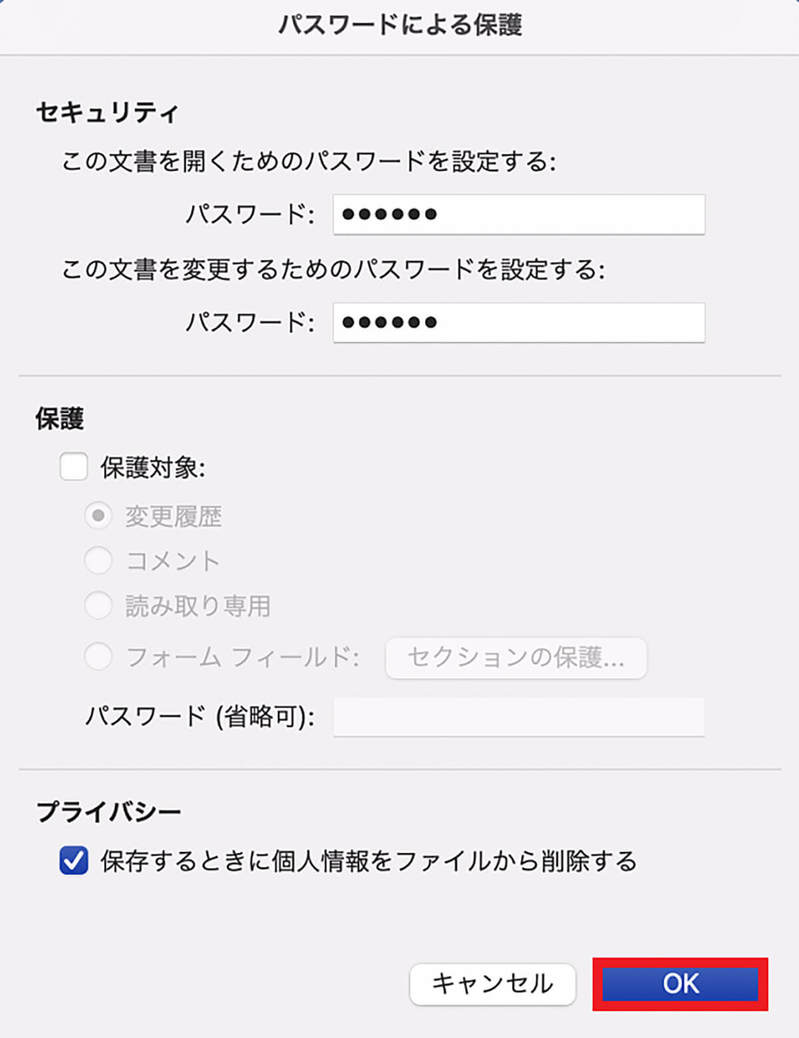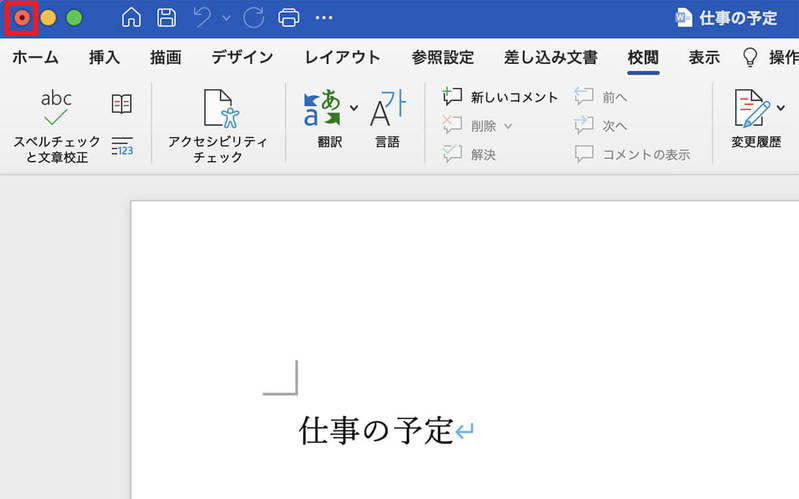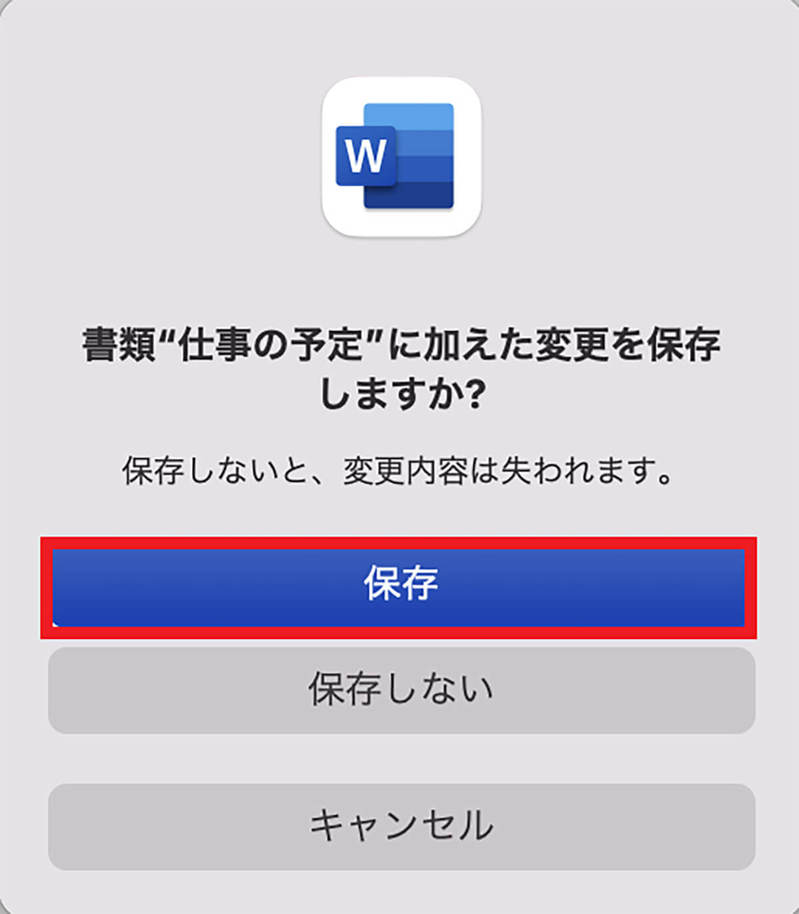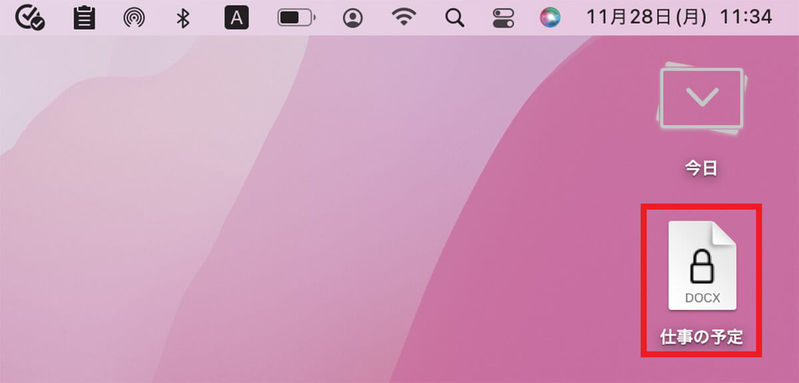Macを家族や職場の同僚と共有している場合、プライベートな内容のファイルやフォルダが他の人に閲覧されてしまうのが心配になります。ファイルやフォルダにロックをかけることができれば、安心してMacを共有できます。
Macでファイルフォルダにパスワードを設定する方法を解説します。
【Mac】ファイルにパスワードを設定する方法
Macを家族や職場で共有していて最も心配になるのは、いかに自分のプライバシーを守るかということです。他の人にプライベートな内容のファイルやフォルダを勝手に開かれて閲覧されたら、安心してMacにファイルやフォルダを残せません。
また同じMacを共有している人が勝手に自分のファイルやフォルダを第三者に送信したりSNSで公開したりすれば、個人情報の流出など大きな被害が及んでしまいます。
この記事では、Macでファイルやフォルダにパスワードを設定し、他の人が勝手に自分のファイルやフォルダを開いて閲覧できなくする方法と手順を紹介します。最初に紹介するのは、Macでファイルにパスワードを設定する方法と手順です。
Macでパスワードを設定してロックをかけられるファイルは3つあります。PDFファイル、Pages、Numbers、KeynoteなどのiWorkファイル、Word、Excel、PowerPointといったMac専用のOfficeファイルの3つです。
これからそれぞれのMac対応のファイルにパスワードを設定する方法と手順を順番に紹介します。
・パスワードを設定したPDFファイルを作成する方法
最初に紹介するのは、MacでPDFファイルにパスワードを設定する方法と手順です。
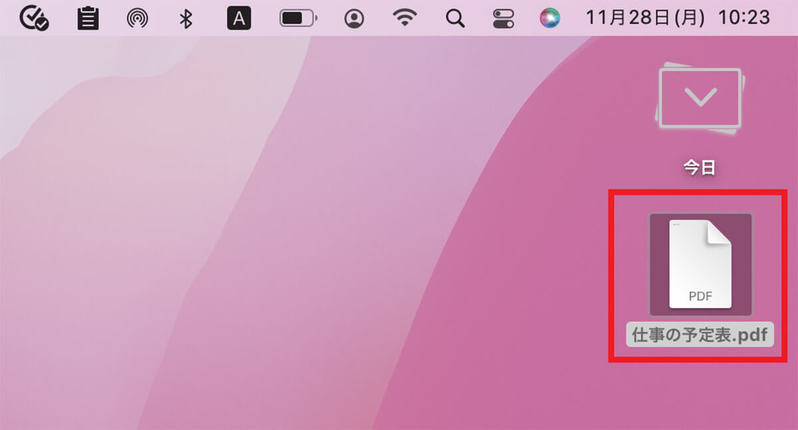
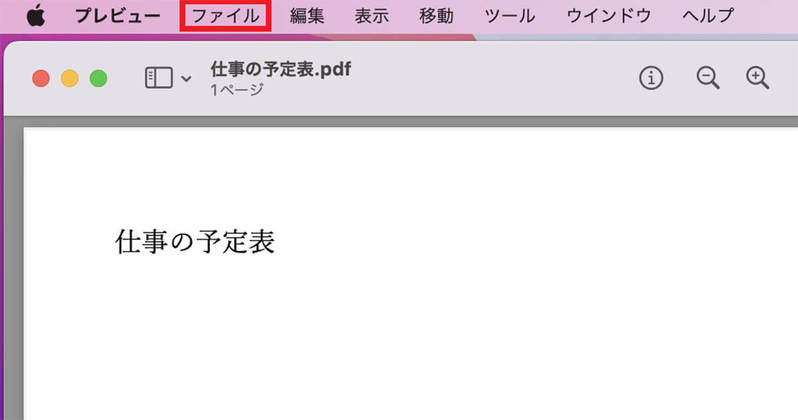
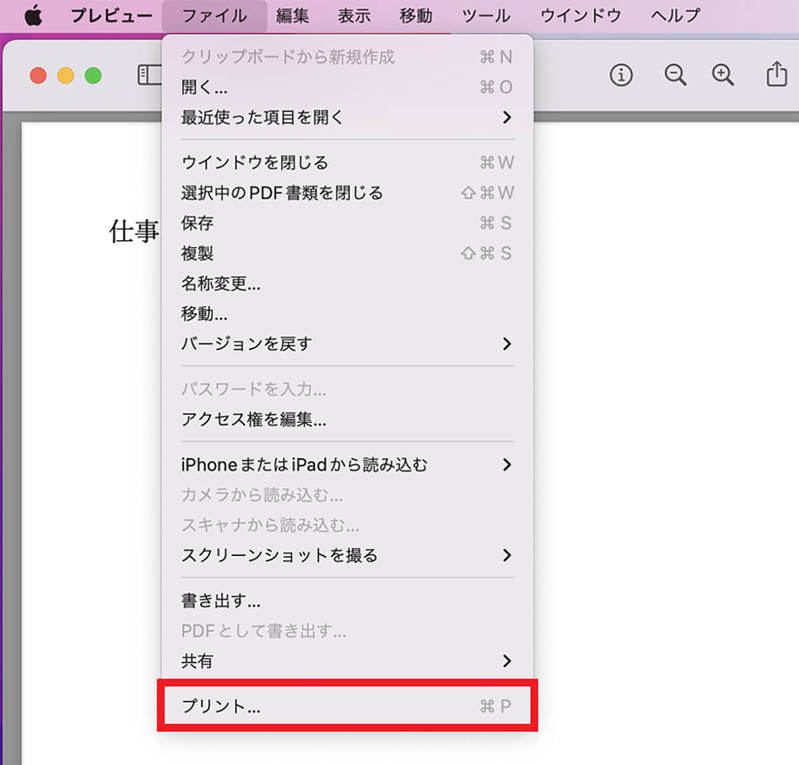
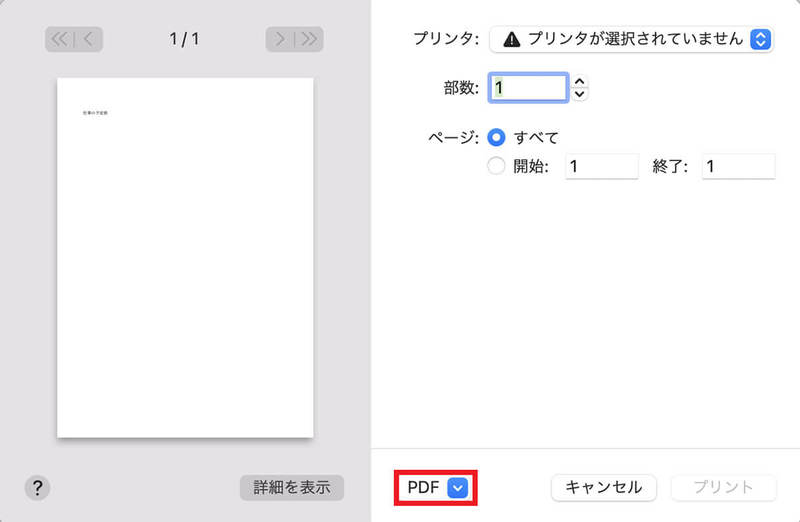
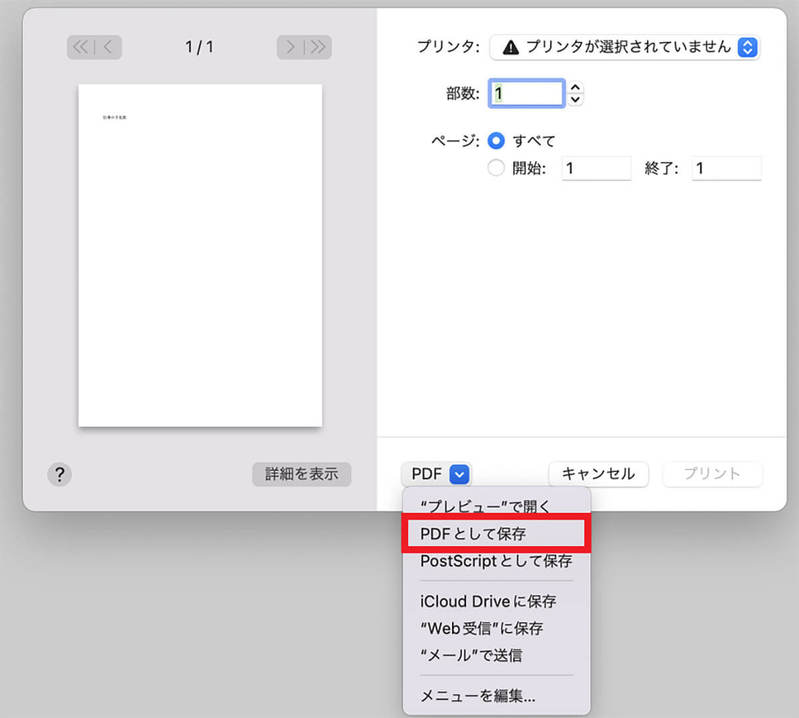
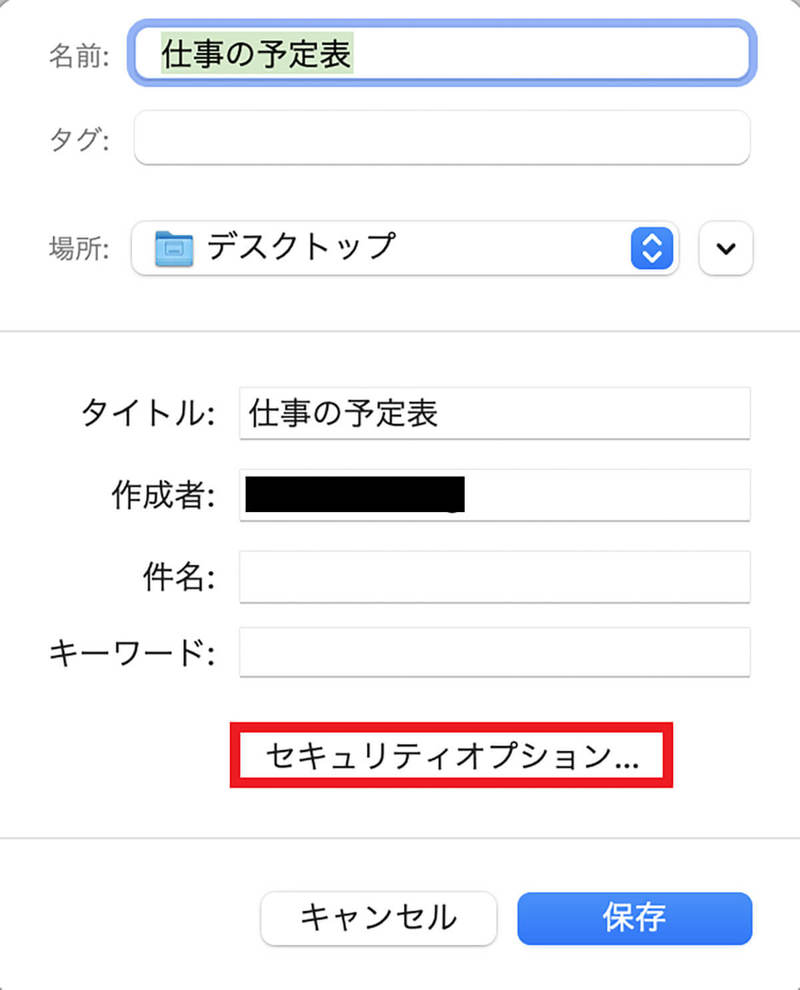
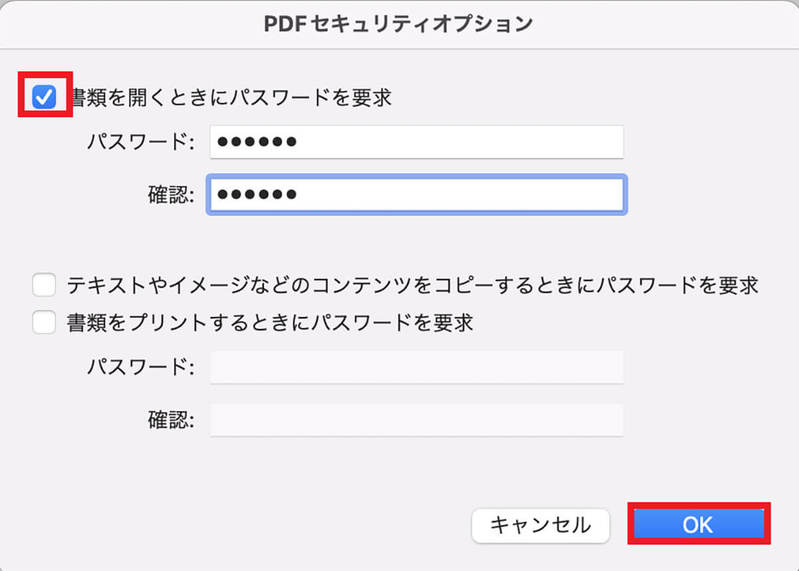
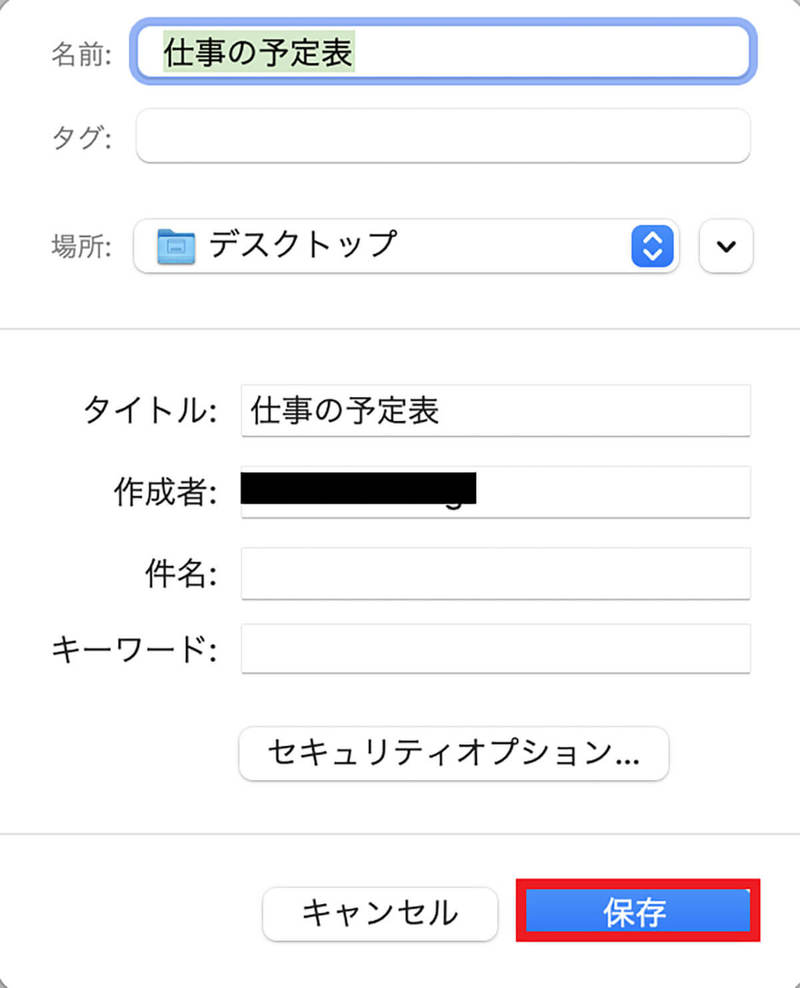
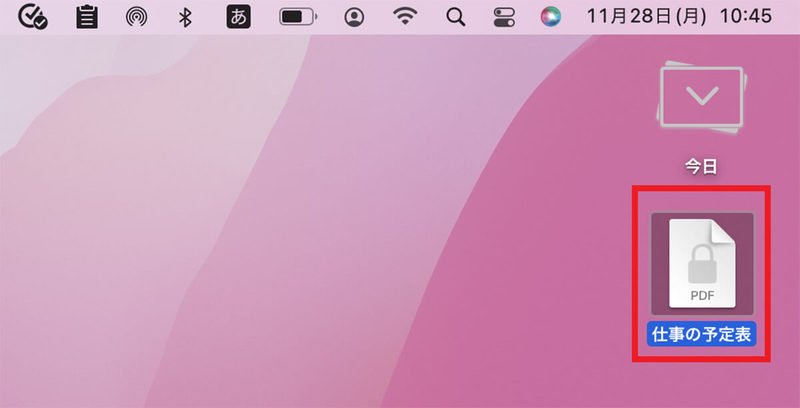
・ iWork のファイルにパスワードを設定する方法
続いてMacでiWorkのファイルにパスワードを設定する方法と手順を紹介します。この記事ではiWorkの「Keynote」を例にして手順を説明します。
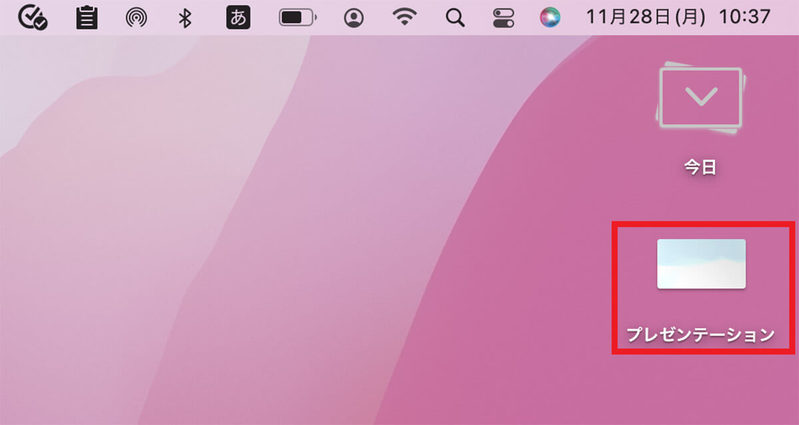
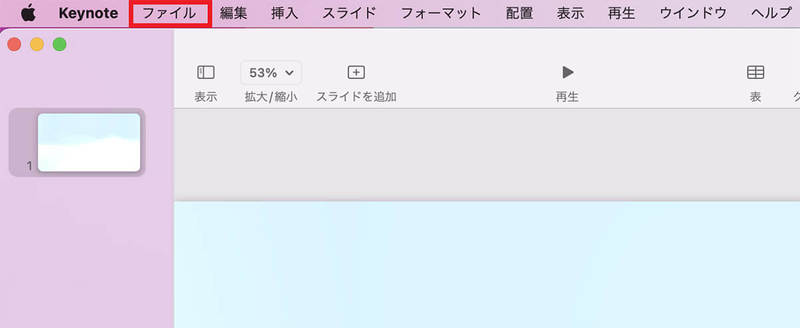
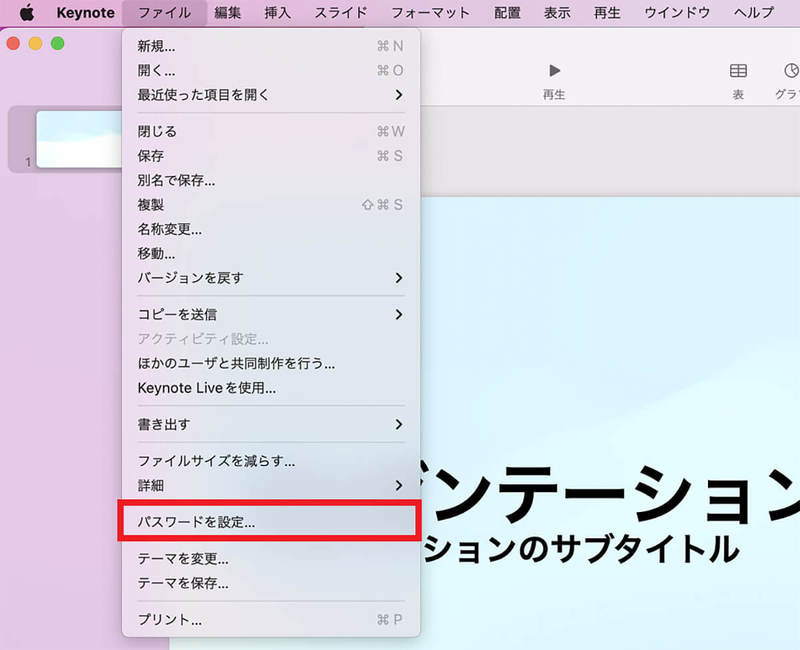
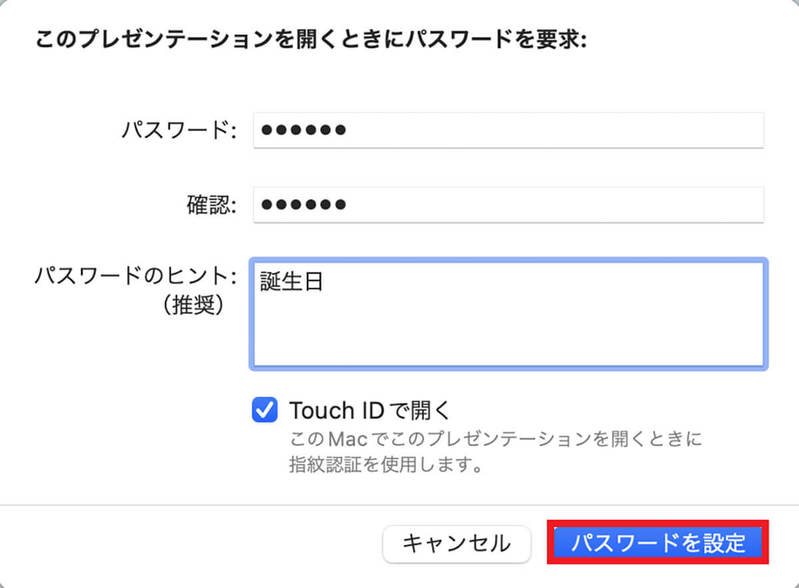
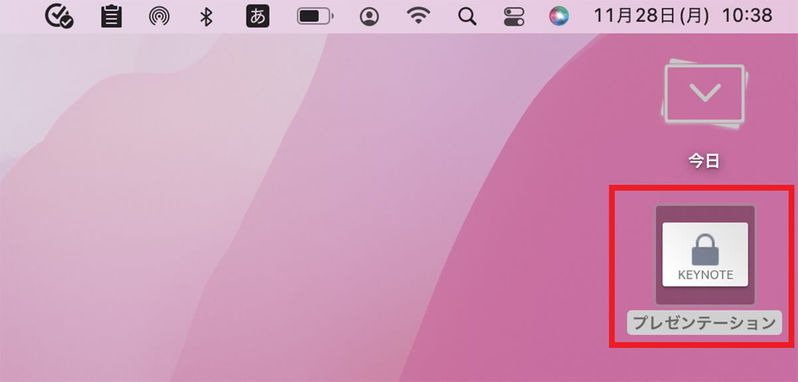
・Mac用officeで作成したファイルにパスワードを設定する方法
続いてMac用のOfficeで作成したファイルにパスワードを設定する方法と手順を紹介します。この記事ではOfficeのWordで作成したファイルを例にして手順を説明します。